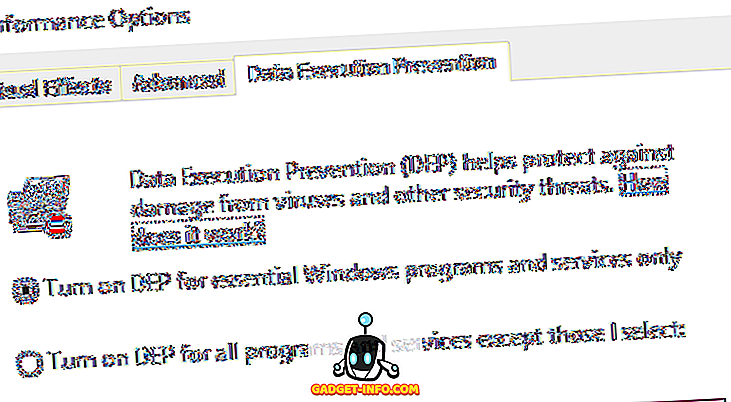Vous conviendrez avec nous que nous avons tous fait face à des problèmes audio sur nos vieux PC et ordinateurs portables Windows. Il y a eu de nombreuses occasions où le haut-parleur intégré a cessé de fonctionner ou la prise audio a été cassée et c'est à ce moment-là que nous nous sentions plutôt impuissants. Eh bien, si vous passez par la même chose, ne vous inquiétez pas, vous pouvez facilement transformer votre smartphone Android en haut-parleur pour votre PC Windows ou Linux. Voici les étapes à suivre pour utiliser votre smartphone Android comme haut-parleur PC:
Sur le même réseau WiFi
Remarque : la méthode nécessite que votre appareil Android ainsi que votre PC soient connectés au même réseau WiFi pour fonctionner. En outre, vous remarquerez peut-être quelques décalages dans la lecture en fonction de votre réseau.
1. Vous aurez besoin de l'application Android SoundWire et de son pendant Windows pour cette méthode. Alors, téléchargez l'application depuis le Play Store et téléchargez le logiciel de son serveur Windows .
Remarque : SoundWire est disponible pour Windows 10/8/7 / XP, Linux et Raspberry Pi. Choisissez le téléchargement en conséquence.
2. Une fois l'application et le logiciel installés sur les appareils respectifs, ouvrez le logiciel du serveur SoundWire sous Windows. Dans le menu déroulant « Sélection d'entrée », sélectionnez « Périphérique multimédia par défaut ».

3. Écoutez de la musique depuis un logiciel ou via YouTube, Spotify, etc. sur votre PC Windows. Vérifiez le logiciel SoundWire et le niveau de serveur, qui indique le niveau de son transmis à votre appareil Android. Vous pouvez également augmenter ou réduire les niveaux sonores transmis.

4. Ensuite, ouvrez l'application Android, configurez le serveur sur « Localisation automatique » et appuyez sur le bouton du fil enroulé . Le fil rougeoyant suggère que la connexion a été faite. Votre appareil Android commencera alors à jouer la musique en cours de lecture sur votre PC. La bonne nouvelle est que la musique continue de jouer même lorsque vous réduisez l'application.

Remarque : si la fonction «Localisation automatique» ne fonctionne pas, vous pouvez vérifier l'adresse du serveur dans le logiciel serveur sous Windows et la saisir manuellement sur l'application Android pour établir une connexion. Si le logiciel serveur n'affiche pas l'adresse du serveur, accédez à l'invite de commande, tapez «ipconfig», puis appuyez sur Entrée pour vérifier l'adresse IPv4 de vos connexions. Une fois que vous avez entré une adresse de serveur, l'application l'enregistre et vous pouvez la trouver dans l'historique du serveur.
Utilisation d'un modem USB, Bluetooth ou WiFi
SoundWire vous permet également d’utiliser votre appareil Android comme enceinte PC en les connectant via USB, Bluetooth et WiFi. Le processus est identique pour les trois manières, alors voici comment procéder:
1. Configurez la connexion Bluetooth, WiFi ou USB de votre appareil Android à un PC Windows de la manière habituelle en accédant à Paramètres Android - > Plus -> Partage de connexion et point d'accès mobile. Vous devez disposer d'une connexion Internet active. Vérifiez donc la connexion Internet une fois le partage de connexion configuré. Une fois configuré, écoutez de la musique sur votre PC.

2. Si Internet fonctionne correctement, vous devrez vous rendre à l'invite de commande et vérifier l'adresse IPv4 de vos connexions à l'aide de la commande «ipconfig», car la fonction de «localisation automatique» ne fonctionne pas avec cette méthode.
Remarque : si l'adresse IP commence par 169.254, le partage de connexion ne fonctionne pas correctement. Déconnectez le modem et reconnectez-vous.

3. Entrez l'adresse du serveur dans l'application Android et appuyez sur le bouton Bobine de fil. Une fois que le fil commence à briller, la musique devrait commencer à jouer. Gardez cependant à l'esprit que la qualité de la sortie musicale dépend fortement de la connexion réseau. Vous pouvez donc vous attendre à quelques retards.
SoundWire est fondamentalement une application de mise en miroir audio et apporte un certain nombre de fonctionnalités supplémentaires telles que la compression audio pour une meilleure qualité, une faible latence, une capture audio et plus. En outre, l'application peut être utilisée par toute application de contrôle à distance disponible sur Android. L'application est disponible dans une version gratuite, qui affiche des publicités et met en pause l'audio toutes les 45 minutes. La version gratuite limite également la compression à 10 minutes seulement.

Cependant, il existe une version complète (3, 99 $), qui offre une compression audio illimitée Opus, la prise en charge de plusieurs clients, l'affichage de la latence de la mémoire tampon et la suppression des publicités.
Tous prêts à utiliser votre appareil Android comme enceinte PC?
La méthode est assez simple et, mis à part la qualité audio, tout fonctionne parfaitement, surtout lorsque la connexion est établie via WiFi. Alors, choisissez la méthode WiFi ou la méthode de modem en fonction de vos préférences et essayez-la. Faites-nous savoir dans la section commentaires ci-dessous, si vous rencontrez des problèmes.
![1 propriétaire de smartphone sur 5 utilise Twitter régulièrement [Étude]](https://gadget-info.com/img/social-media/225/1-5-smartphone-owners-use-twitter-regularly-2.jpg)